WhatsApp er et populært messaging-klient for mobile enheter, inkludert Google Android, iOS og Windows Phone.
Utviklerne av klienten har aktivert WhatsApp Nettet i går, som gir deg muligheten til å bruke klienten på Internett-området.
Dette fungerer ved hjelp av synkronisering som betyr at du kun kan bruke web interface hvis du har godkjent det for økt bruk av telefonen.
Dette begrenser tjenesten betraktelig, og det er ikke den eneste begrensningen på plass i dag. Når du besøker WhatsApp nettsted i alle nettlesere, men Google Chrome, mottar du meldingen som bare Chrome er støttet.
Hvis du ikke bruker Chrome, og som ikke vil eller kan installere den på datamaskinen du jobber på, du kan ikke bruke WhatsApp Internett på alle.
Hvordan det fungerer

Sørg for at du kjører den nyeste versjonen av WhatsApp på din mobile enhet. På Android, WhatsApp Internett er inkludert i versjon 2.11.498 og opp for eksempel.
Oppdatering: WhatsApp Web er ikke lagt til i denne versjonen, men eksternt fra WhatsApp. Dette betyr at det vil dukke opp til slutt, hvis du ikke kan finne det alternativet akkurat nå på enheten.
- Trykk på de tre prikkene i øvre høyre hjørne for å vise hovedmenyen.
- Det du skal finne nye WhatsApp Web-alternativet som du må trykke på.
- En kort forklaring av funksjonen vises første gang du bruker det.
- Besøk service nettsted i Google Chrome.
- Bruk QR-Kode skanner på den mobile enheten for å skanne koden som vises på nettstedet.
- Dette synkronisere telefondataene med nettside og viser grupper, samtaler og samtaler på nettstedet.
Bruk følgende alternativer hvis du bruker en annen telefon operativsystem:
- BlackBerry: Samtaler -> Meny-tasten -> WhatsApp Web.
- Windows Phone, Nokia S60: Meny -> WhatsApp Web
- iOS: ikke tilgjengelig for øyeblikket.
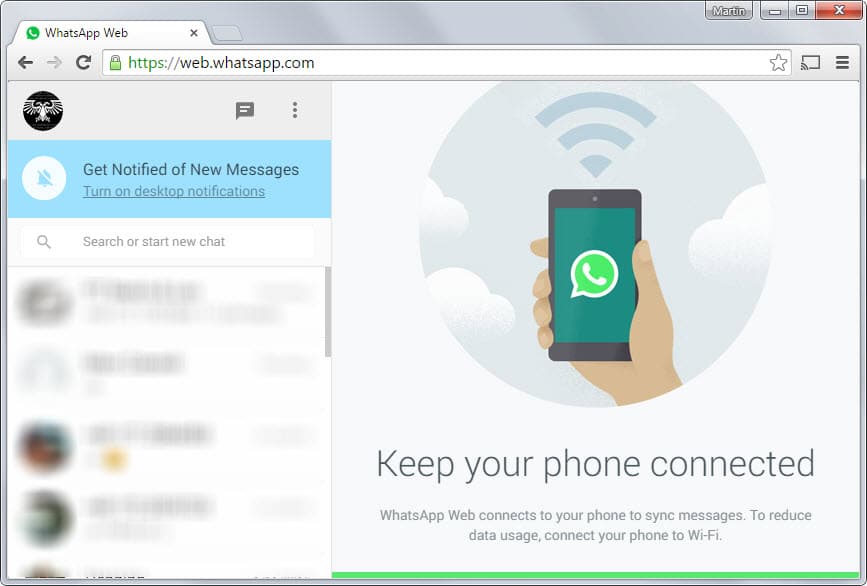
Et klikk på en samtale viser det på det viktigste området på høyre side. Der kan du bla gjennom meldingen historie inkluderer alle medier og legge inn nye meldinger rett fra grensesnittet.
Alle kontroller, inkludert talemeldinger og legge til vedlegg er tilgjengelige på web-grensesnittet også.
Du kan slå på varsler på skrivebordet i Chrome for å motta varslinger når nye meldinger kommer inn, kan du konfigurere din profil og status, og opprette nye samtaler.
WhatsApp på den mobile enheten viser alle datamaskiner som du er pålogget i øyeblikket når du velger WhatsApp Web-alternativet på nytt fra menyen.
Der kan du også legge til linker til andre datasystemer med et klikk på pluss-ikonet.
Siden viser informasjon om datamaskinen (sist aktiv og operativsystemet), og kommer med et alternativ for å logge ut hvis alle datamaskiner på en gang.
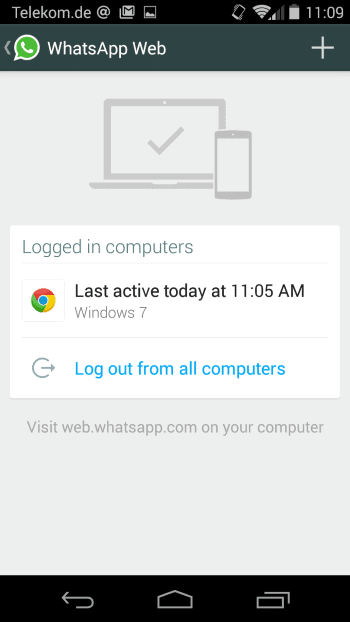
Informasjon er bare oppdatert på web interface hvis telefonen er koblet til Internett. Du får en feilmelding på nettsiden når det ikke er tilfelle.
Telefonen ikke er koblet
Kontroller at telefonen har en aktiv Internett-tilkobling.
Informasjon som ble hentet tidligere på den andre siden er fortsatt tilgjengelig. Når du har lastet inn siden på nytt, du får en annen feilmelding hvis telefonen ikke er koblet til Internett.
Prøver å nå telefonen
Kontroller at telefonen har en aktiv Internett-tilkobling.
Tjenesten forsøk å koble til telefonen automatisk og gir deg alternativer for å prøve på nytt manuelt eller logge ut av økten.
Dette betyr at du må logge ut på nettet eller bruker telefonen til å fjerne all informasjon på web-grensesnittet.
Avsluttende Ord
WhatsApp Nettet er sterkt begrenset akkurat nå. Ikke bare er det bare støtte for Google Chrome på stasjonære systemer, det er heller ikke tilgjengelig for iOS og krever at telefonen være koblet til Internett for å fungere i det hele tatt.
Den eneste fordelen du får fra å bruke det på nettet, er at du kan bruke tastaturet til å skrive meldinger, arbeid på en større skjerm, og få varsler på skrivebordet, slik at du ikke trenger å betale oppmerksomhet til telefonen din.
Nå er Du: Har du brukt den nye tjenesten allerede? Hva er din ta på det.